
- Excel Power View 教程
- Excel Power View - 首页
- 概述
- 创建
- 工作表
- 可视化
- 表格可视化
- 矩阵可视化
- 卡片可视化
- 图表可视化
- 折线图可视化
- 条形图可视化
- 柱形图可视化
- 散点图和气泡图可视化
- 饼图可视化
- 地图可视化
- 多种可视化
- 图块可视化
- 高级功能
- Excel Power View 和数据模型
- 层次结构
- 关键绩效指标
- 格式化报表
- 共享
- Excel Power View 有用资源
- Excel Power View - 快速指南
- Excel Power View - 有用资源
- Excel Power View - 讨论
Excel Power View - 矩阵可视化
矩阵可视化类似于表格可视化,因为它也包含数据行和列。但是,矩阵具有其他功能,例如层次结构、不重复值等。
正如您在前面的章节中了解到的,您需要从表格开始,然后将其转换为矩阵。
选择字段 - 国家、运动和奖牌数量。Power View 中会出现一个表示这些字段的表格。
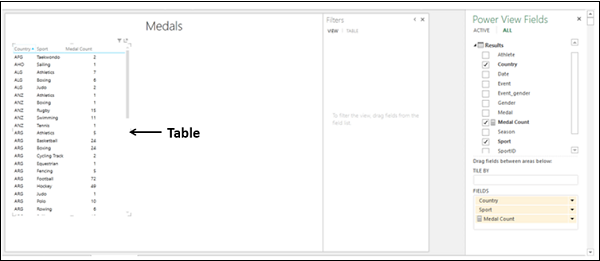
切换到矩阵可视化
按如下方式将表格转换为矩阵 -
- 单击表格。
- 单击“设计”选项卡。
- 在“切换可视化”组中单击“表格”。
- 从下拉列表中选择“矩阵”。
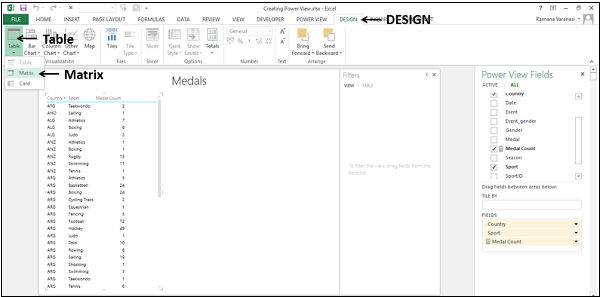
表格将转换为矩阵。
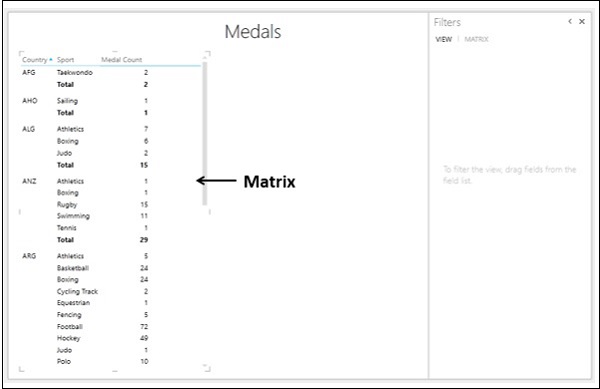
矩阵可视化的优势
矩阵具有以下优势 -
- 它可以显示数据而不重复值。
- 它可以通过列和/或行显示总计和小计。
- 如果它包含层次结构,则可以向下/向上钻取。
- 它可以通过行和/或列进行折叠和展开。
表格和矩阵可视化的组合
您可以通过将表格和矩阵可视化并排放置在 Power View 工作表上,显示相同的数据来查看它们之间的区别。
按照以下步骤操作 -
创建一个包含以下字段的表格 - 国家、运动、项目和奖牌数量。
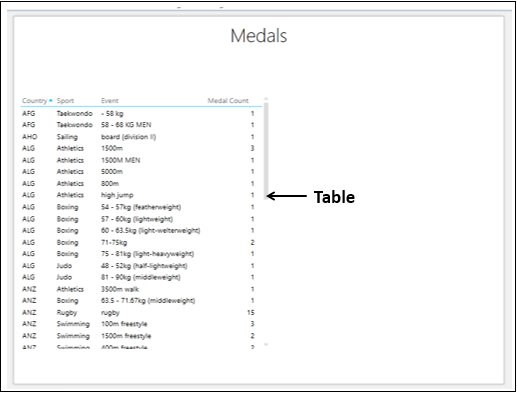
在表格中,国家的值重复了几个运动值,运动的值重复了几个项目值。
在第一个表格的右侧创建另一个表格,如下所示 -
单击表格右侧的 Power View 工作表中的空白处。
选择字段 - 国家、运动、项目和奖牌数量。
Power View 中会出现另一个表示这些字段的表格,位于较早表格的右侧。
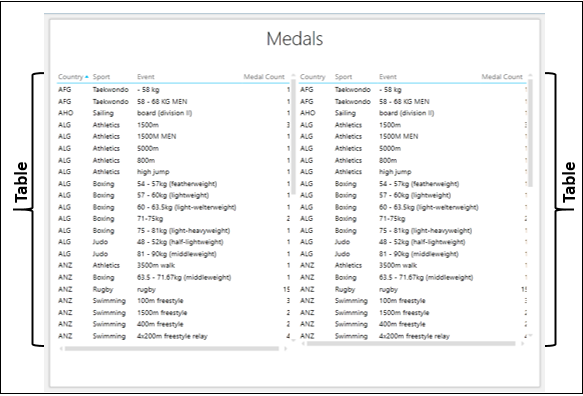
单击右侧的表格。
单击功能区上的“设计”选项卡。
在“切换可视化”组中单击“表格”。
从下拉列表中选择“矩阵”。
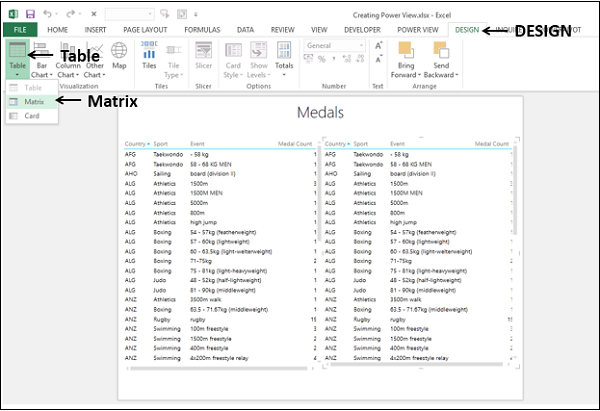
Power View 中右侧的表格将转换为矩阵。
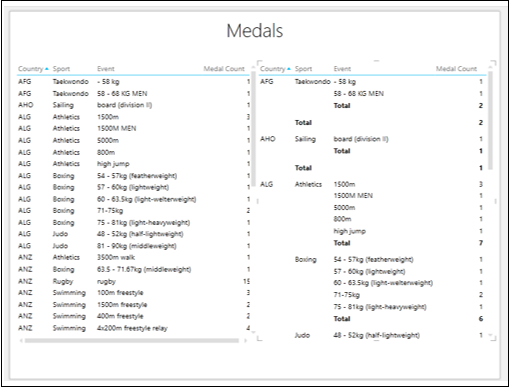
如您所见,矩阵仅显示每个国家和运动一次,而不像表格那样重复值。
在 Power View 中筛选矩阵
您可以浏览数据以查找奖牌数量超过 150 的国家/地区以及相应的运动和项目。
单击表格。
在“筛选器”区域中,单击“表格”选项卡。
将奖牌数量的筛选条件设置为 - **大于或等于 150**。
单击“应用筛选器”。
单击“矩阵”。
在“筛选器”区域中,单击“矩阵”选项卡。
将奖牌数量的筛选条件设置为 - **大于或等于 150**。
单击“应用筛选器”。
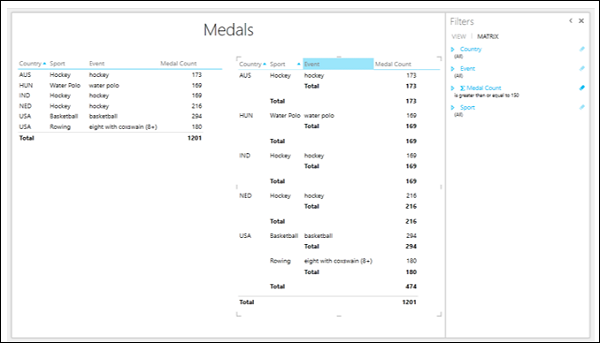
在矩阵中,数据显示时不重复值,而在表格中,数据显示时会重复值。
总计
要了解矩阵在显示小计和总计方面的功能,请执行以下操作 -
将字段国家、运动、项目和奖牌数量添加到矩阵。
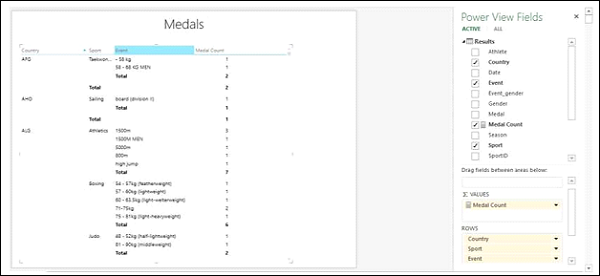
如您所见,字段 - 国家、运动和项目定义了层次结构,并且按此顺序嵌套。矩阵还在每个级别显示**小计**,如下所示。
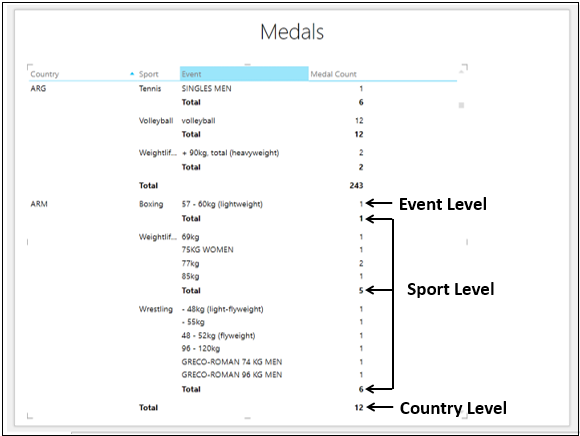
小计和总计如下所示 -
奖牌数量位于项目级别。
运动级别的小计 - 该运动中所有项目中该国家/地区获得的奖牌数量值的总和,该国家/地区位于上一级。
国家级别的小计 - 运动级别小计的总和。
在矩阵底部,显示总计行,其中汇总了所有奖牌数量值。
查看同一矩阵的一个变体 -
- 将字段国家、运动和奖牌数量添加到矩阵。
- 筛选矩阵以仅显示奖牌数量超过 250 的值。
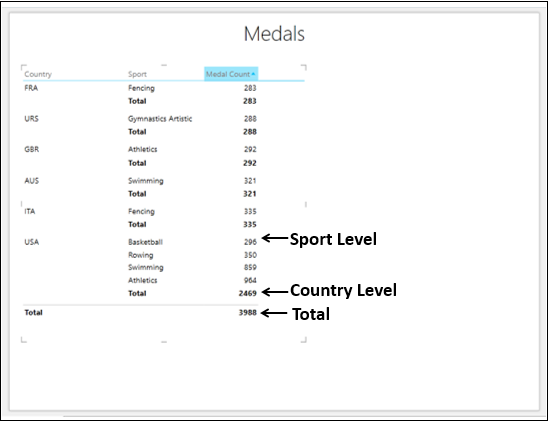
奖牌数量值显示如下 -
在运动级别 - 该运动中所有项目级别的奖牌数量的总奖牌数量。
在国家级别 - 该国家/地区中所有运动级别的奖牌数量值的总计。
总计行 - 所有国家/地区所有小计的总计。
如果您不想在矩阵中显示小计和总计行,请执行以下操作 -
单击矩阵。
单击“设计”选项卡。
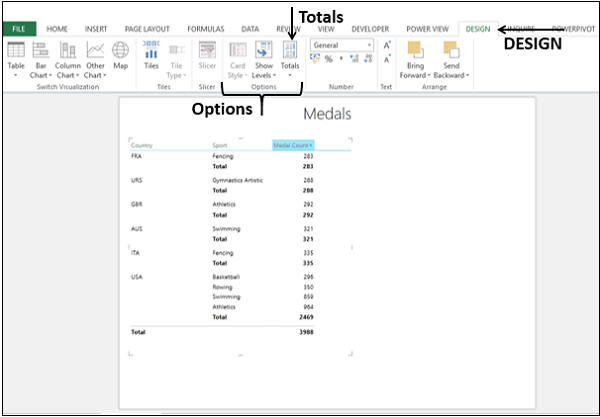
在“选项”组中单击“总计”。
从下拉列表中选择“无”。
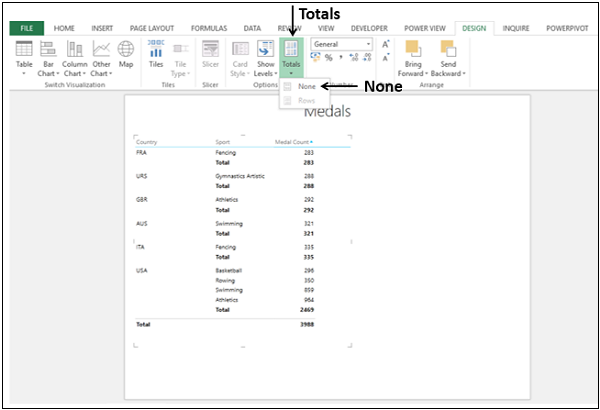
将不会显示总计。
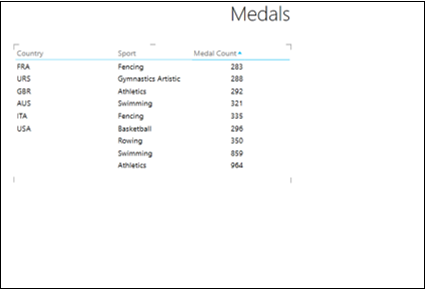
要再次显示**小计**和**总计**,请执行以下操作
- 单击矩阵。
- 单击“设计”选项卡。
- 单击“选项”组中的“总计”。
- 从下拉列表中选择“行”。
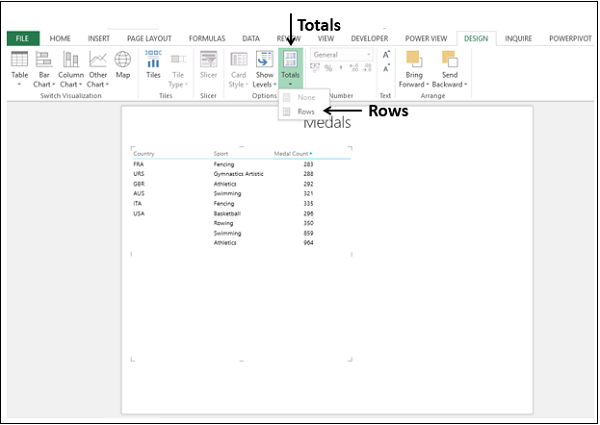
将显示带有小计和总计的行。如您所见,这是矩阵中的默认模式。